Być może nie zdawałeś sobie z tego sprawy, ale istnieje wiele przydatnych sposobów używania klawiatury do szybkiej nawigacji w systemie Windows i nie mówię tylko o kopiowaniu i wklejaniu. Oto jak przełączać karty za pomocą klawiatury w systemie Windows 11.
Jestem pewien, że znasz kilka skrótów klawiaturowych, jeśli nie wiele, ale możesz nie znać niektórych, które są specyficzne dla określonych typów aplikacji.
Advertisement
W tym przypadku mówimy o przeglądarkach. Istnieje kilka popularnych skrótów umożliwiających łatwe przełączanie kart w systemie Windows. To jest nasz prosty przewodnik.
Co będziesz potrzebował
- Urządzenie z systemem Windows
- Przeglądarka
- Klawiatura
Wersja krótka
- Naciśnij Ctrl i Tab, aby przesunąć kartę w prawo
- Naciśnij Ctrl, Shift i Tab, aby przesunąć kartę w lewo
- Naciśnij klawisz Ctrl i liczbę, aby przejść do karty z tą liczbą
Zaoszczędź 28% na komputerze Dell XPS 13
Amazon oferuje obecnie ogromną zniżkę 28% na konkurencyjną specyfikację laptopa Dell XPS 13.
Krok
1Naciśnij Ctrl i Tab, aby przesunąć kartę w prawo
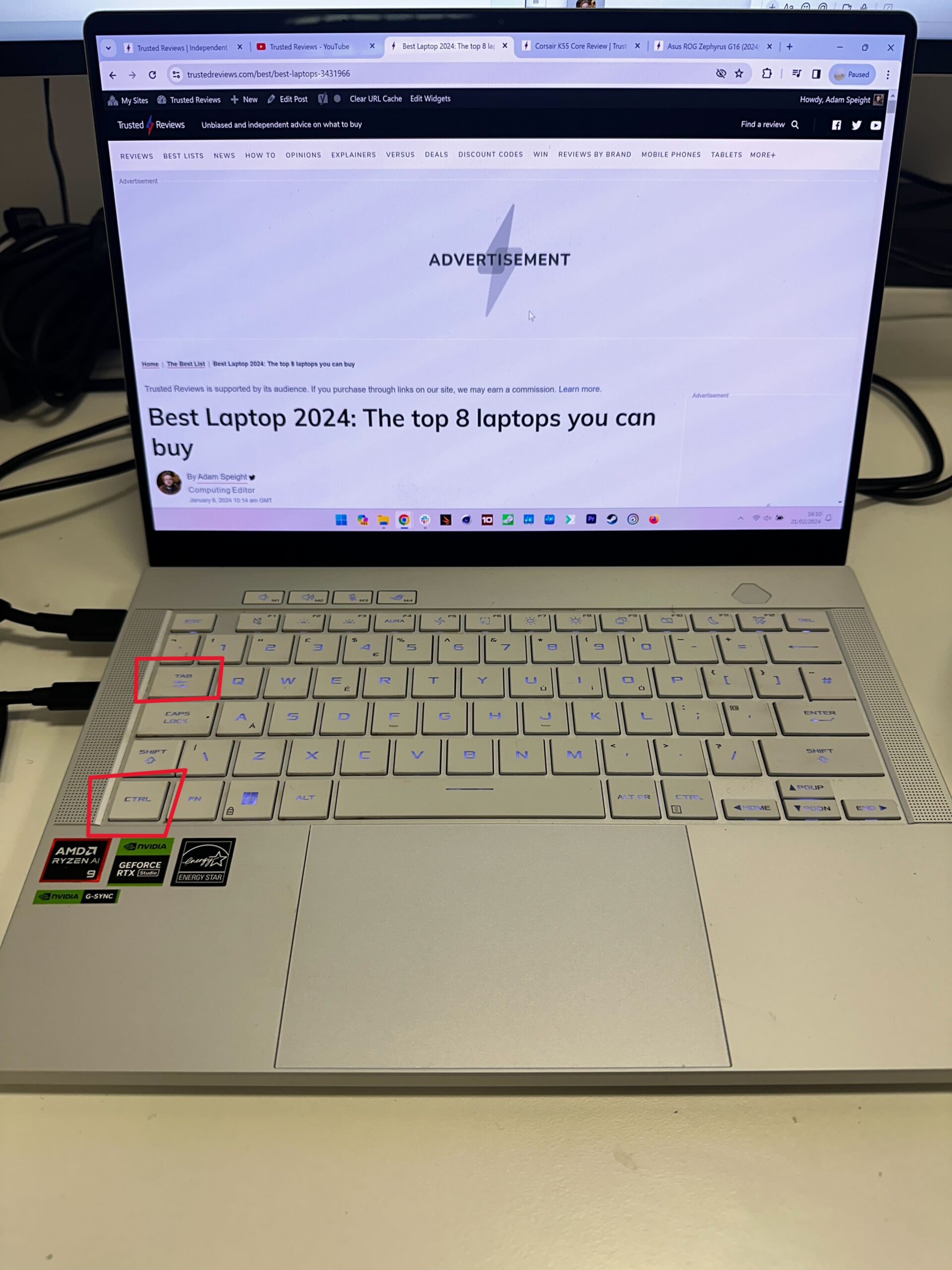
Jeśli chcesz przejść do następnej karty w przeglądarce bez opuszczania klawiatury, naciśnij klawisze Ctrl i Tab, aby przejść do tej po prawej stronie.
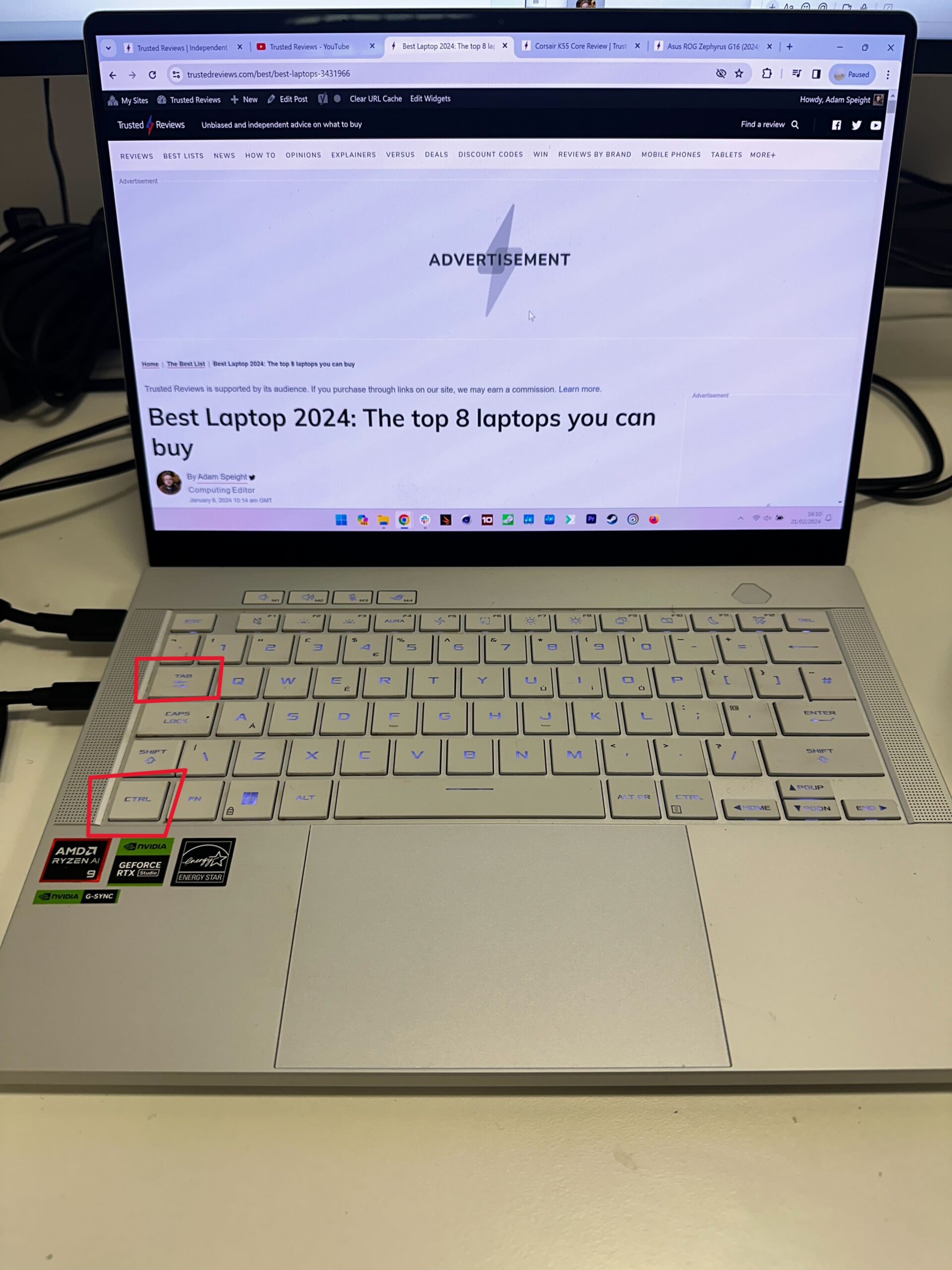
Krok
2Naciśnij Ctrl, Shift i Tab, aby przesunąć kartę w lewo
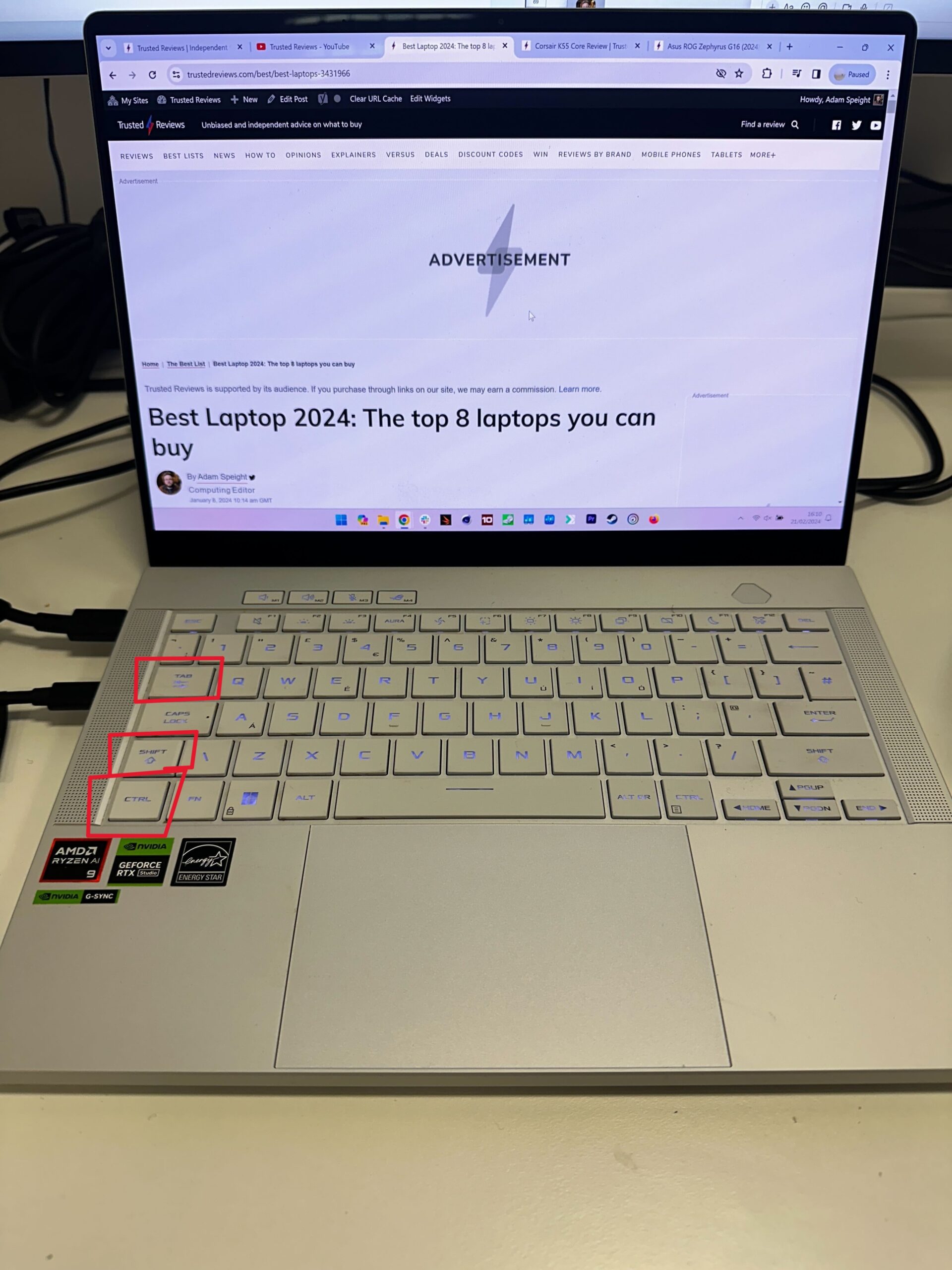
Aby poruszać się w lewo po otwartych kartach, wybierz jednocześnie klawisze Ctrl, Shift i Tab.
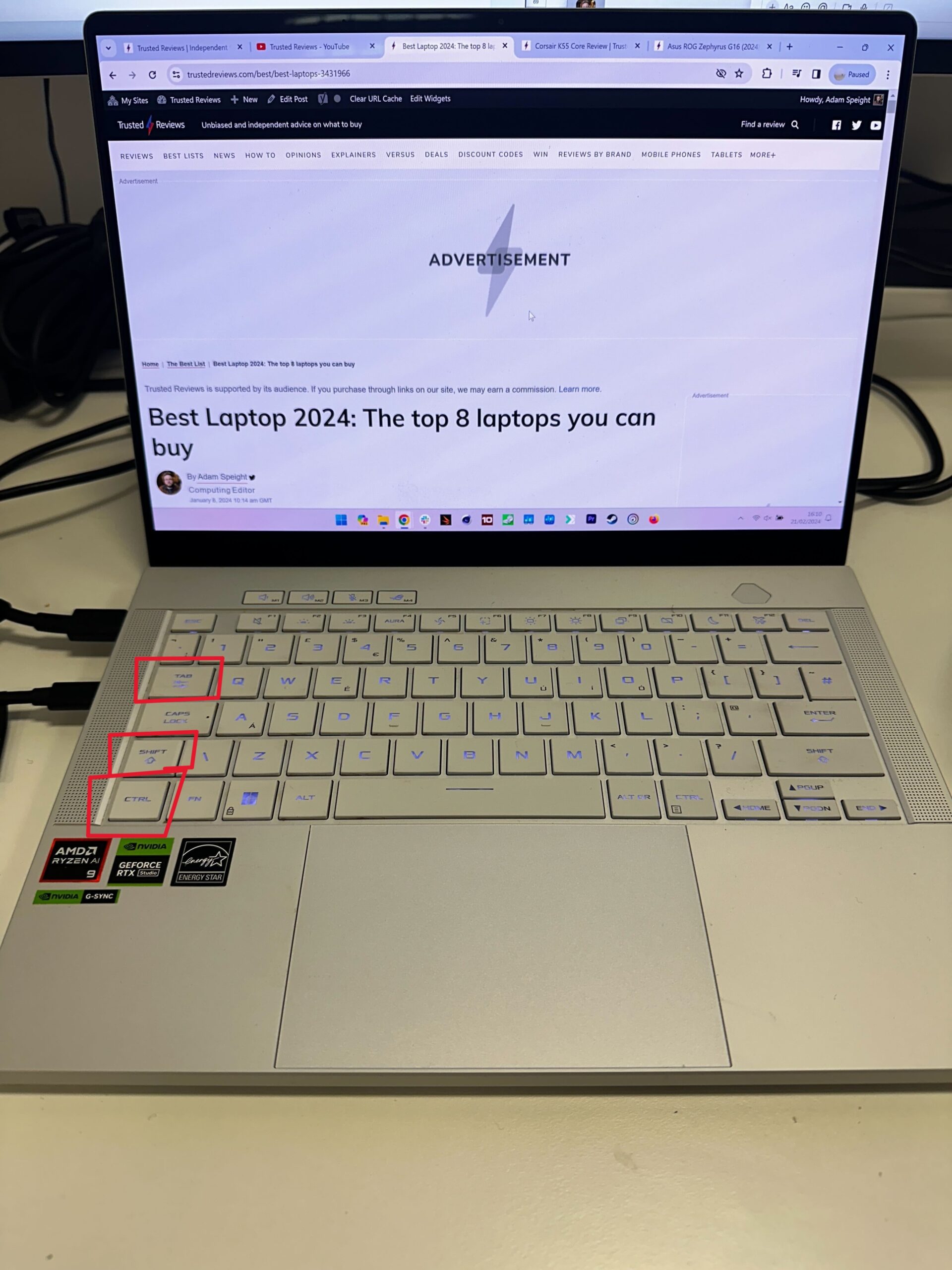
Krok
3Naciśnij klawisz Ctrl i liczbę, aby przejść do karty z tą liczbą

Jeśli chcesz przejść do określonej karty, możesz to zrobić, naciskając klawisz Ctrl i cyfrę od 1 do 9. Liczby na otwartych kartach są uporządkowane rosnąco od lewej do prawej.

Często zadawane pytania
Jeśli chcesz przełączać programy, a nie tylko karty w przeglądarce, przytrzymaj klawisz Alt, a następnie naciskaj klawisz Tab, aby przełączać się między otwartymi aplikacjami.
